Come usare il Google Password Manager di Chrome: gratuito, completo ed efficace
Tenete traccia di tutte le password con il password manager di Google Chrome
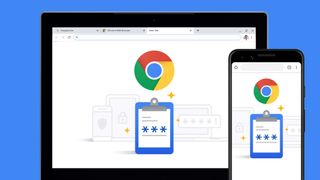
Il gestore di password di Chrome (ufficialmente intitolato Google Password Manager) è uno strumento gratuito di gestione delle password disponibile all'interno del browser web Chrome. Questo strumento conserva un registro di tutti i nomi utente, le password, gli indirizzi e i metodi di pagamento che utilizzate con il vostro account Google.
Perché è utile? L'utilizzo di un'unica password per più siti web è un grosso rischio per la sicurezza: se uno di questi siti viene violato rischiate di perdere tutti i vostri account. Per questo motivo gli esperti di sicurezza incoraggiano gli utenti a usare una password diversa per ogni sito web; del resto, in questo modo ci si ritrova rapidamente con decine o addirittura centinaia di password da tenere tenere a mente. Un password manager, come quello di Chrome, serve proprio a questo: memorizza per voi le password e vi consente di usarne una diversa per ciascun sito.
L'utilizzo di un buon password manager, soprattutto se affiancato da un buon antivirus, può davvero migliorare la sicurezza e la privacy dei vostri account. Ciò è particolarmente vero se si considera che, statisticamente, i dipendenti riutilizzano la stessa password per 13 account differenti.
In questo articolo andremo a scoprire quali sono le funzioni che rendono il Password Manager di Google una delle migliori opzioni gratuite per gli utenti Chrome, come installarlo e come utilizzarlo.
Come installare il gestore di password di Chrome
Google Password Manager viene installato automaticamente con il browser Chrome. È possibile scaricare gratuitamente Chrome per Windows, Android, iOS, Linux e Mac OS. Dopo aver scaricato il file di installazione, eseguitelo e seguite le istruzioni.
Vi verrà chiesto di creare un nuovo account Google o di utilizzare un account esistente. Per creare un nuovo account, inserite il vostro nome completo e scegliete un nome utente che verrà utilizzato come base per il vostro indirizzo Gmail. È possibile scegliere di fornire un indirizzo e-mail o un numero di telefono di backup da utilizzare per recuperare l'account in caso di perdita dell'accesso.
Il gestore di password di Chrome sarà abilitato all'interno di Chrome per impostazione predefinita. Se si installa Chrome su più dispositivi, i nomi utente e le password memorizzati verranno sincronizzati automaticamente su tutti i dispositivi.

Come memorizzare le password su Chrome
Quando si utilizza il gestore di password di Chrome, ogni volta che si inserisce un nuovo nome utente e una nuova password in un sito web, viene chiesto se si desidera salvarli. È anche possibile salvare più combinazioni di nome utente e password per ogni sito, in modo da poter utilizzare il gestore di password di Chrome per più account.
Ogni volta che si torna su un sito web, il gestore di password inserisce automaticamente il nome utente e la password di accesso. Se avete memorizzato più combinazioni di nome utente e password, vi verrà chiesto di scegliere tra queste in un menu a cascata.
Sei un professionista? Iscriviti alla nostra Newsletter
Iscriviti alla newsletter di Techradar Pro per ricevere tutte le ultime notizie, opinioni, editoriali e guide per il successo della tua impresa!
Gestione delle password memorizzate in Chrome
È possibile aggiungere, modificare e rimuovere le credenziali memorizzate in Chrome dall'interno del browser. Fate clic sull'immagine del vostro profilo che si trova in alto a destra nell'interfaccia del browser. Quindi, fate clic sul pulsante Password. Qui si trovano tutti i nomi utente e le password memorizzati.
Potete anche gestire le vostre password andando su passwords.google.com.
Generare password uniche e forti su Chrome
Creare password forti, sicure e uniche è molto facile se utilizzate il password manager di Chrome. Quando vi iscrivete a un nuovo sito web e vi viene chiesto di creare una password, fate clic sulla casella di testo della password e scegliete "Suggerisci una password forte". Vedrete la password unica che Chrome ha generato per voi e che verrà automaticamente inserita nel sito web e memorizzata nel gestore di password.
Se non visualizzate la voce "Suggerisci una password forte" quando fate clic sulla casella della password, provate a fare clic con il pulsante destro del mouse sulla casella della password e selezionate "Genera Password".

Verificare la sicurezza delle password in uso
Chrome include un pratico strumento che mostra se la password che state utilizzando è sicura. Se usate Windows, recatevi nel menù "Privacy e Sicurezza" di Chrome, fate clic su "Controllo sicurezza" e selezionate "Controlla ora". Questo strumento analizza tutte le password correnti e genera un report che indica se qualcuna è stata esposta in una violazione dei dati. Il report segnala anche se le password sono deboli o se si è riutilizzata la stessa password su più siti web.
Se una delle vostre password è stata esposta a causa di una violazione dei dati, cambiatela subito. Per garantire la massima sicurezza, sostituite anche le password deboli o quelle che avete riutilizzato nei vari siti web.
Il gestore di password di Chrome è abbastanza sicuro?
Il gestore password manager integrato in Chrome è abbastanza sicuro per gran parte degli utenti comuni. Il vostro account Google può essere protetto con l'autenticazione a due fattori (2FA), impedendo alle persone non autorizzate di accedere alle vostre password.
Tuttavia, presenta alcune limitazioni. Funziona solo con il browser Chrome, quindi se si utilizzano altri browser, come Firefox o Safari, le password non verranno compilate automaticamente. Non è possibile utilizzare il gestore di password di Chrome per l'autocompilazione delle password nelle applicazioni desktop. Non c'è nemmeno la possibilità di condividere in modo sicuro le password con altri membri della famiglia.
La maggior parte dei gestori di password a pagamento include queste funzioni.
Disabilitare il gestore di password di Chrome
Se si utilizza un gestore di password alternativo, come ad esempio LastPass o Dashlane, è possibile disattivare il gestore di password dal menù di Chrome. Per farlo andate su "Impostazioni", selezionate l'opzione "Compilazione automatica e Password" e disattivate le impostazioni per l'accesso automatico e l'offerta di salvataggio delle password.
Incluso con Chrome
Il Chrome password manager è uno strumento gratuito di gestione delle password integrato nel browser Google Chrome. Sebbene non disponga di alcune delle funzioni avanzate presenti sui password manager a pagamento, è comunque un'opzione valida se si utilizza esclusivamente Chrome come browser web.
È facile da usare, funziona praticamente su tutti i siti web e non richiede alcuna installazione aggiuntiva. Ha anche uno strumento di controllo delle password che fornisce un rapporto sulla sicurezza delle password correnti. Nel complesso, Chrome password manager è una scelta ottima per tenere traccia di tutte le password utilizzate online senza costi aggiuntivi.

Marco Silvestri è un Senior Editor di Techradar Italia dal 2020. Appassionato di fotografia e gaming, ha assemblato il suo primo PC all'età di 12 anni e, da allora, ha sempre seguito con passione l'evoluzione del settore tecnologico. Quando non è impegnato a scrivere guide all'acquisto e notizie per Techradar passa il suo tempo sulla tavola da skate, dietro la lente della sua fotocamera o a scarpinare tra le vette del Gran Sasso.
